Представьте себе просмотр видео без понимания контекста видео? Люди, живущие в разных частях света, часто сталкиваются с такого рода проблемой при просмотре видео создателей контента, которые не добавляют субтитры к видео. Добавления субтитров к видео недостаточно, чтобы заставить людей из разных регионов смотреть видео, поскольку вы должны попытаться применить привлекательные и потрясающие субтитры.
Добавление субтитров в формате файла VTT считается одним из лучших способов улучшить общую репутацию и креативность видео. Если вы ищете Я узнаю, как добавить субтитры в MP4 с помощью формата файла VTT, это руководство полностью готово представить выдающиеся методы добавления субтитров VTT в видео.
Выбор редактора: лучший инструмент ИИ для добавления субтитров VTT в MP4
Когда дело доходит до добавления субтитров к видео, нет лучшего инструмента, чем BlipCut Video Translator. Он совместим со 100 языками и, помимо добавления потрясающих субтитров к видео, BlipCut Video Translator также помогает вам загружать субтитры в папку назначения.
BlipCut Video Translator также позволяет выбирать подходящих дикторов для клонирования голоса, а также сохраняет качество видео при добавлении субтитров к видео.
Функции
-
Создавайте, переводите и добавляйте субтитры к видео в формате VTT.
-
Предлагает простой пользовательский интерфейс, не требующий технических знаний для изучения функций
-
Совместимость с Mac, Windows, Mobile и онлайн, поддержка практически всех операционных систем
-
Поддерживает добавление субтитров в различные форматы файлов субтитров, включая SRT и VRT.
-
Совместимость с более чем 95 языками, выбор из множества национальных языков
-
Позволяет извлечь URL-адрес из видео без необходимости скачивать видео
Как добавить VTT в MP4 с помощью BlipCut?
-
Шаг 1: Для начала импортируйте видео, к которому вы хотите добавить субтитры, нажав кнопку Загрузить файл на временной шкале офиса BlipCut Video Translator. Поскольку BlipCut Video Translator поддерживает добавление URL-адреса видео, вы также можете вставить URL-адрес видео.

-
Шаг 2: После перетаскивания URL-адреса видео или видео на временную шкалу BlipCut Video Translator вам понадобится язык, на который вы хотите преобразовать видео. BlipCut Video Translator поддерживает 100 языков, поэтому выбирайте из как можно большего количества языков.

-
Шаг 3: Форматы файлов VTT и SRT поддерживаются BlipCut Video Translator.
Поскольку вы хотите добавить субтитры VTT в видео, вам необходимо загрузить файл формата VTT, нажав «Загрузить SRT/VTT».

-
Шаг 4: Если вы хотите использовать определенного диктора для клонирования голоса видео, вы можете выбрать его из опций, которые вы найдете в интерфейсе BlipCut Video Translator.

-
Шаг 5: После того, как все необходимые вещи будут приведены в порядок, вам нужно будет нажать кнопку Translate, чтобы начать перевод видео на родной язык. Во время загрузки видео вам нужно будет нажать кнопку ''With Subtitles'', а затем нажать значок Download. Это поможет вам загрузить видео с добавленными к нему субтитрами в предпочитаемую папку на компьютере.

Часть 2: Как добавить файл VTT к видео с помощью VLC
VLC считается первоклассным медиаплеером, который позволяет воспроизводить видео- и аудиофайлы. Удивительно, но VLC также предлагает функции редактирования аудио и видео, чтобы вы могли настраивать различные параметры видео- и аудиофайлов. Когда дело доходит до добавления субтитров к видео в формате VTT, VLC не разочаровывает. Он предлагает безупречный пользовательский интерфейс, так что даже новичкам не составит труда использовать VLC для добавления субтитров.
Кроме того, VLC не влияет на качество видео при добавлении субтитров к видео, а поскольку VLC поддерживает несколько языков, он позволяет добавлять субтитры на нескольких языках.
Вот шаги по добавлению файла VTT к видео в VLC:
-
Шаг 1: После посещения официальной веб-страницы VLC вам нужно будет загрузить программное обеспечение, прежде чем устанавливать его на компьютер. Теперь вам нужно будет выбрать видео, в которое вы хотите добавить субтитры. После выбора видео, в которое вы хотите добавить субтитры, вам нужно будет импортировать это видео на временную шкалу медиаплеера VLC.
-
Шаг 2: Вам необходимо нажать на панель субтитров и выбрать Добавить файл субтитров после перетаскивания видео в интерфейс VLC. Далее вам нужно будет найти файл VTT с помощью проводника. Затем субтитры можно добавить в файл VTT, нажав на кнопку файла VTT. После того, как вы закончите добавлять субтитры к видео, вы можете экспортировать или воспроизводить видео, так как научиться открывать файл VTT совсем несложно.
Если вас не устраивают параметры субтитров видео, вы можете снова перейти в раздел субтитров и попробовать добавить субтитры еще раз.

Заключительные слова
Если вы хотите сделать видео доступным для нескольких регионов и стран мира, изучение того, как добавлять субтитры в MP4 с помощью файла VTT, является обязательным. Мы указали VLC как бесплатный и самый классный способ добавить субтитры.
Мы указали BlipCut Video Translator как лучший способ конвертировать VTT в MP4, то есть добавление субтитров в формат файла VTT в видео всегда актуально из-за замечательных функций добавления субтитров в BlipCut Video Translator.
Часто задаваемые вопросы
-
В1. Что такое ветеринарное досье?
A1: Файл VTT — это аббревиатура от Web Video Text Tracks, который представляет собой текстовый формат файла, используемый для субтитров, надписей и метаданных для видеофайлов, включая онлайн-видео. Это означает, что если вы хотите добавить движущиеся субтитры в живое видео, выбор формата файла VTT не будет плохим вариантом.
-
В2. Как открыть файл VTT?
A2: Открытие файла формата VTT не является сложной задачей, поскольку вы можете положиться на различные текстовые редакторы для открытия файла VTT. Вы можете выбрать Sublime Text или Notepad++ для открытия файла VTT. После запуска Subtitle Text или Notepad++ вам нужно будет только импортировать файл VTT на временную шкалу инструмента, и тогда вы сможете запустить их мгновенно.
-
В3. Как объединить файлы VTT и MP4?
A3: Если вы хотите добавить субтитры к файлу типа VTT в фильме и объединить файлы MP4 и VTT, посмотрите BlipCut. Это выдающийся видеопереводчик, который позволяет добавлять субтитры на 100 языков, а также поддерживает добавление субтитров в двух популярных форматах файлов субтитров, включая VTT и SRT.
Оставить комментарий
Создайте свой отзыв о статьях BlipCut





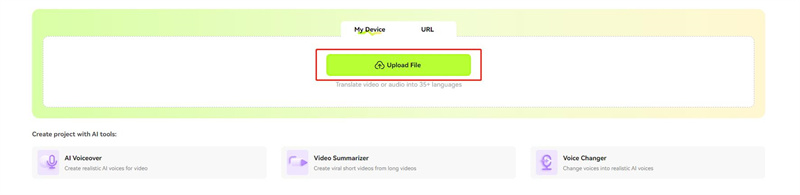

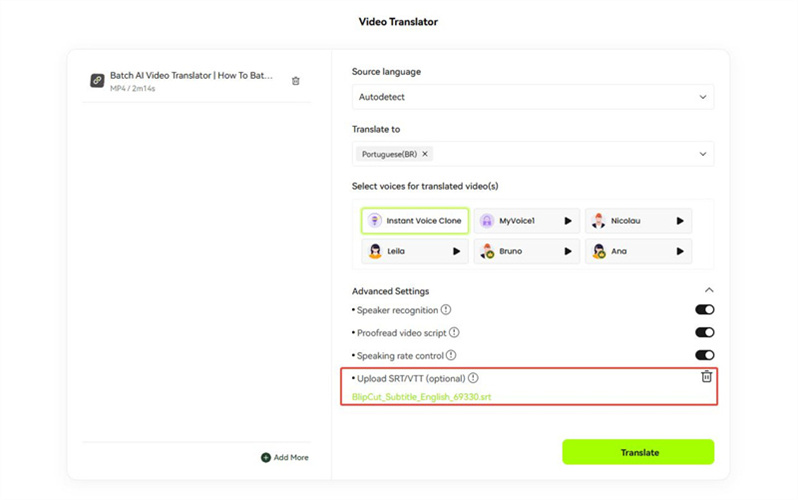
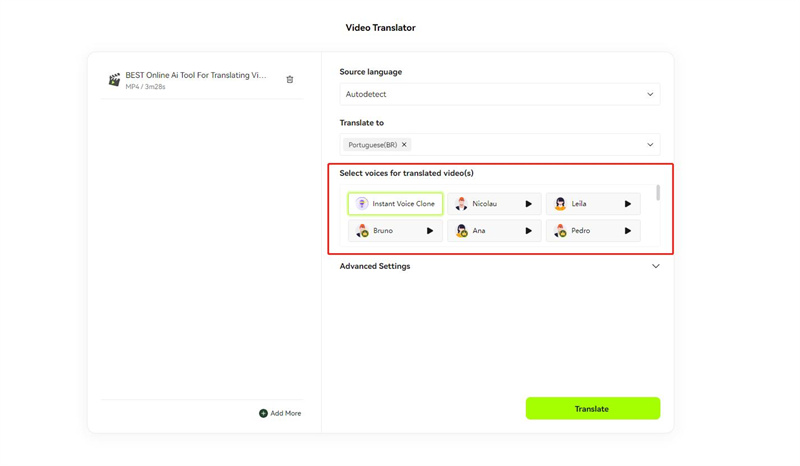
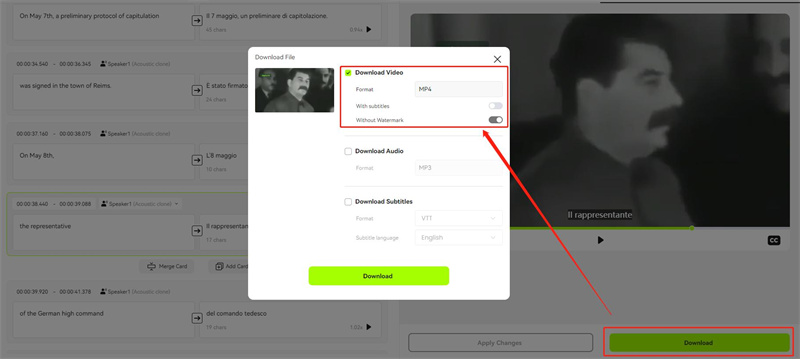
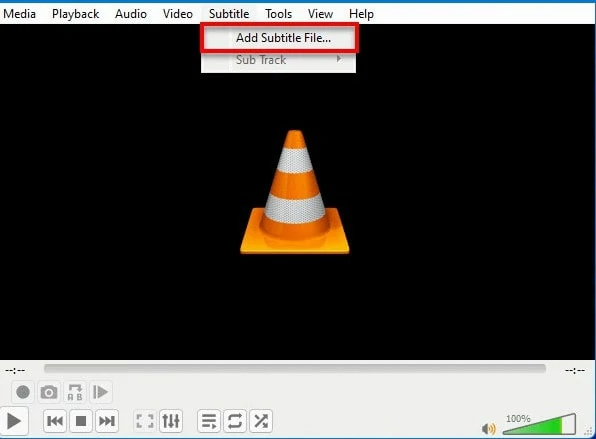


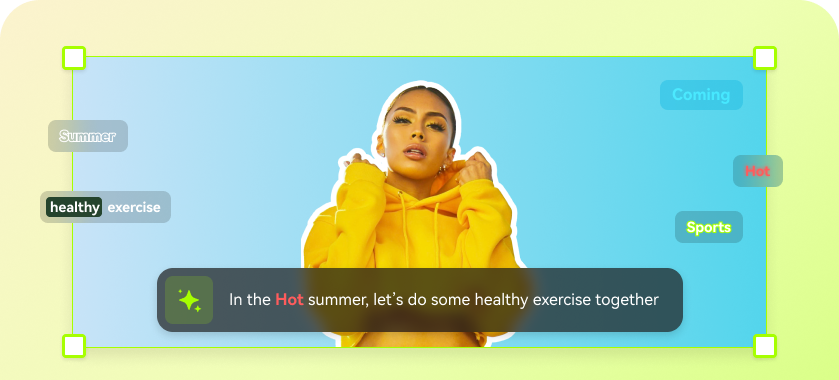
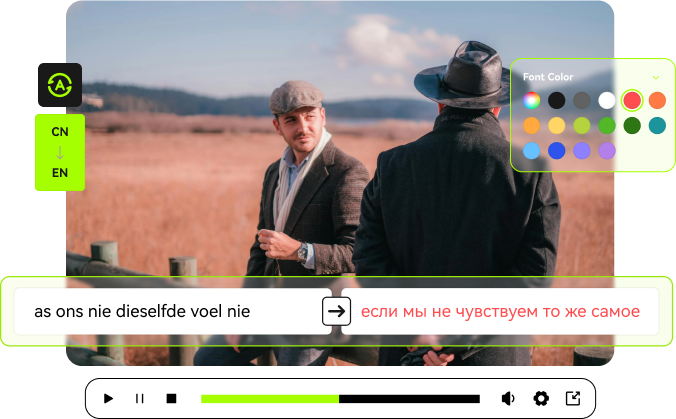
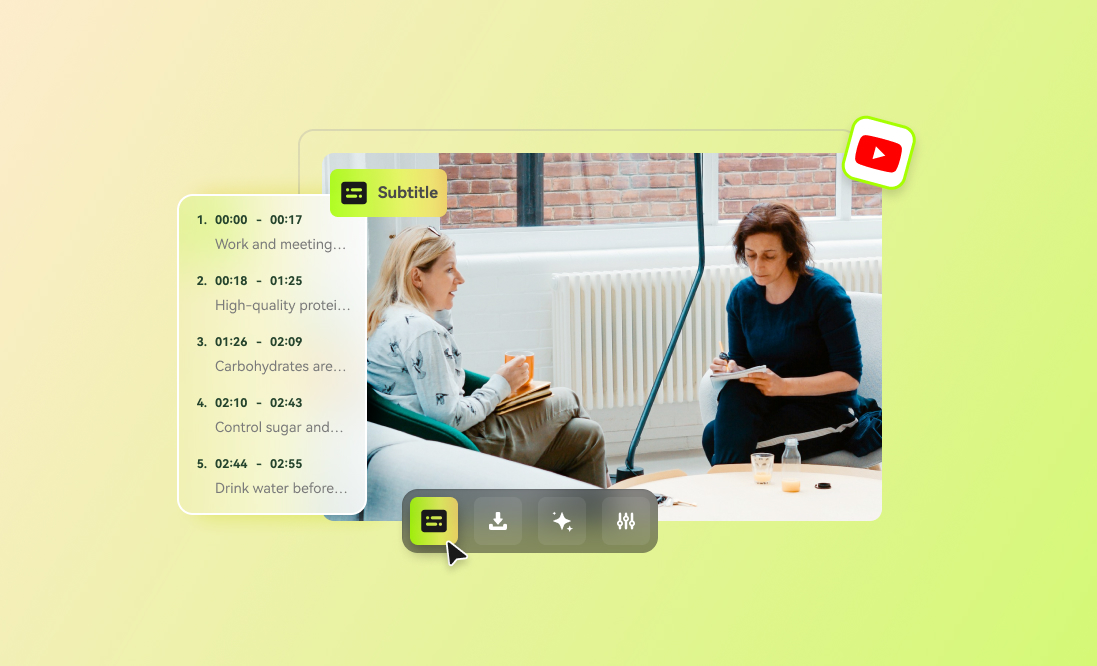
Blake Keeley
Главный редактор BlipCut с более чем трехлетним опытом, ориентирован на новые тенденции и функции ИИ, чтобы поддерживать контент свежим и увлекательным.
(Оцените этот пост)